经验直达:
- excel中柱状图怎么画
- 怎样用excel制作柱形图
一、excel中柱状图怎么画
【怎样用excel制作柱形图 excel中柱状图怎么画】excel做柱状图方法:
1、打开excel , 选取所需要的内容 。
2、选择所需要的柱形图点击插入 , 下拉柱形图标,选择所需要的柱形图 。
3、更改颜色选择数据调整,选择更改颜色选择数据调整等即可 。
MicrosoftOfficeExcel是Microsoft为使用Windows和AppleMacintosh操作系统的电脑编写的一款电子表格软件 。
该软件直观的界面、出色的计算功能和图表工具,再加上成功的市场营销,使Excel成为最流行的个人计算机数据处理软件 。在1993年,作为MicrosoftOffice的组件发布了5.0版之后,Excel就开始成为所适用操作平台上的电子制表软件的霸主 。
二、怎样用excel制作柱形图
首先输入数据,如下所示:
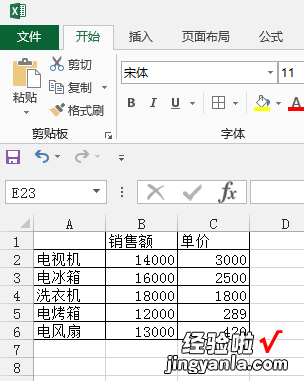
选中整个数据区域 , 点击插入——图表——簇状柱形图,五个系列柱形图就被插入到excel里 。
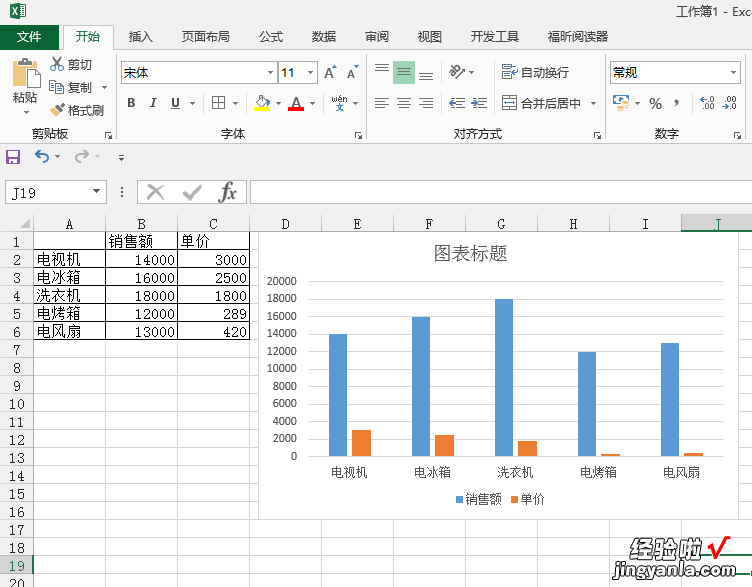
观察数据 , 我们发现,销售额的数据远远大于单价,所以单价的变化趋势并不能很好的表现出来,因此,我们需要更改单价柱形的设置,以便更好的表现数据 。
选中任意柱形,右键,更改图表类型 。
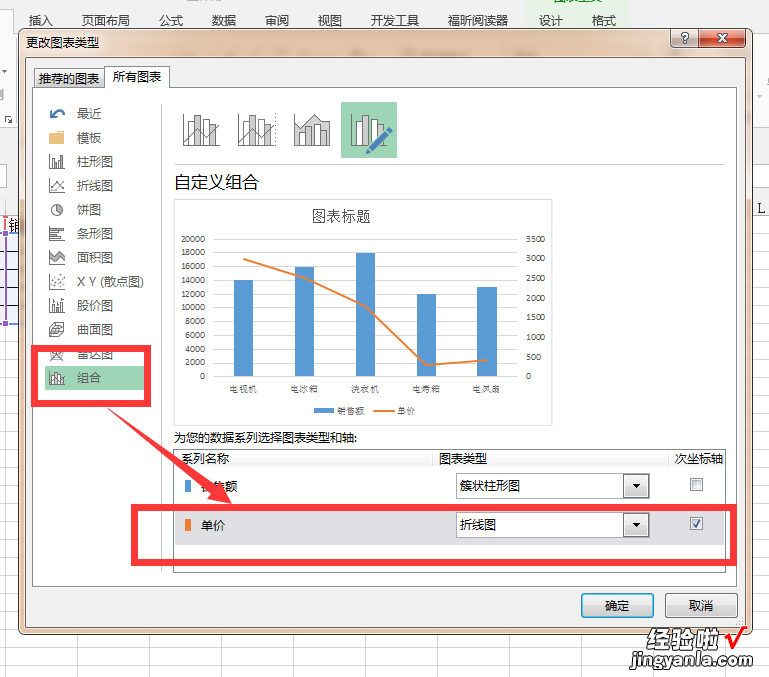
再更改图表类型对话框中,找到组合,点击单价系列,更改为折线图,并把系列放在从坐标轴上,得到如下图表:
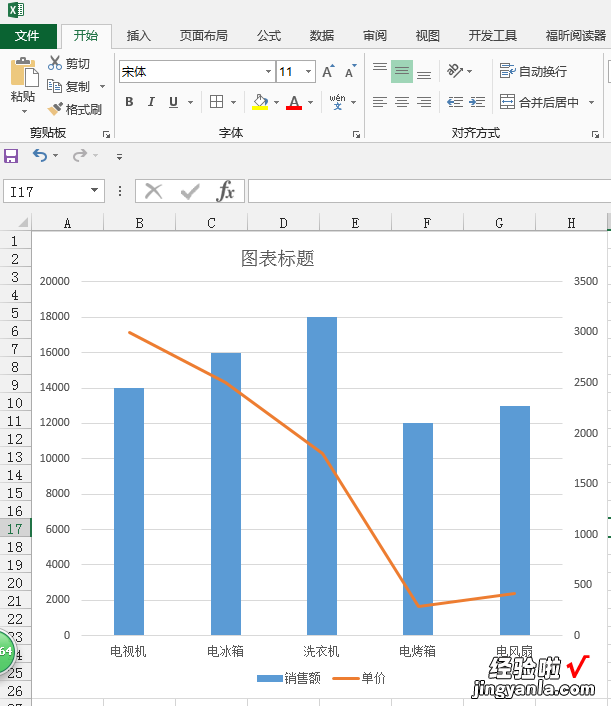
按下alt键 , 调整图表的大小 , 使其边缘贴合excel单元格边框,这样一个简单的线柱图就做好了 。在分析销售额的同时 , 也能明显的看出价格的变化趋势 。
